 Fale Alto.
Fale Alto.Fale Visualmente. Receba diretamente no seu inbox dicas práticas sobre como se comunicar visualmente.

Sua estratégia de vídeo marketing precisa das melhores ferramentas para criar tutoriais animados para sua marca.
Alguns dos melhores softwares de vídeo tutoriais incluem Visme, Animaker, Powtoon, RawShorts, Vyond, Biteable, VideoScribe, Wideo, Adobe Spark, GoAnimate, Moovly, MySimpleShow e Renderforest.
Neste post, vamos revisar cada uma dessas ferramentas de vídeo tutoriais.
Vamos dar uma olhada em aspectos como:
Temos muita coisa para ver, então vamos começar.

Visme é um software de animação que possui um editor de arrastar-e-soltar e também é uma ferramenta de criação de conteúdo visual. Com Visme, você pode criar tutoriais animados com personagens animados personalizáveis. Além disso, também existem muitos planos de fundo, elementos e efeitos de animação para adicionar mais riqueza visual aos seus vídeos.
Crie facilmente vídeos tutoriais animados para sua marca usando nosso Kit de marca. Certifique-se de que todas as tipografia e os temas de cores de seu vídeo tutorial sejam fiéis à identidade visual de sua marca.
Visme é fácil de usar e tem uma curva de aprendizado bem baixa. A equipe da Visme está melhorando continuamente a experiência do usuário e os recursos de design para facilitar a criação de conteúdo visual.
Se você precisar de ajuda com design e layout, o Blog Visme tem muitos artigos e tutoriais sobre como criar conteúdo melhor. Tudo que você precisa é liberar a sua imaginação.
Pensando bem, não temos nenhum ponto negativo para falar a plataforma Visme. Mas nós podemos ser tendenciosos! Só um pouco.
A biblioteca de modelos de vídeos da Visme é muito variada e cheia de opções. Algumas opções são mais baseadas em animações, enquanto outras têm planos de fundo de vídeo com sobreposição de efeitos de texto.
Todos os modelos são super fáceis de personalizar e deixar com a cara da sua marca.
Como uma ferramenta online, Visme é super versátil na hora de criar conteúdo. Além de criar vídeos, você também pode criar documentos, designs para redes sociais, infográficos, exibições de dados, conteúdo interativo e muito mais.
Visme tem um aplicativo de desktop para MAC com download gratuito que você pode usar separadamente de qualquer navegador.
Visme é perfeito para praticamente qualquer pessoa, mas é ideal para equipes. Você pode criar tutoriais animados com sua equipe usando nossos recursos de colaboração. Envie comentários e edições para os outros membros da sua equipe, assim você pode fazer um vídeo tutorial animado perfeito.

As contas gratuitas da Visme têm tudo o que você vai precisar para começar a criar vídeos, além de muitos outros tipos de conteúdo. Tudo sob o mesmo preço.
Inscreva-se. É grátis.
Com Visme, criar vídeos tutoriais animados nunca foi tão fácil.

Animaker é uma ferramenta que oferece principalmente visuais de animação para o seu vídeo marketing. Você pode fazer qualquer tipo de vídeo com o Animaker, incluindo vídeos tutoriais. O editor Animaker trabalha com cenas que você pode editar separadamente. Este sistema ajuda a minimizar a sobrecarga do editor de linha do tempo em softwares profissionais de edição de vídeo.
O construtor de personagens personalizados do Animaker é uma excelente ferramenta para vídeos tutoriais. Você pode personalizar praticamente tudo sobre o personagem, exceto o tamanho do corpo.
Existem muitas ferramentas de edição dentro do Animaker para ajudar a criar vídeos tutoriais elaborados com muitas informações e visuais animados. Existem também transições animadas para adicionar entre as cenas.

Você não pode alterar o tamanho do corpo de seus personagens animados A falta desse recurso pode ser um fator desanimador para muitas pessoas.
Ao editar um vídeo, as cenas disponíveis estão em muitos estilos diferentes. É um desafio criar um vídeo equilibrado em um estilo visual unificado.
O estilo geral dos modelos e cenas é casual. Existem alguns designs voltados para negócios, mas não são a maioria.
Os personagens Animaker estão na frente e no centro da categoria de vídeos tutoriais. Os que não têm personagens são em sua maioria simples e não muito elaborados. Os modelos são fáceis de personalizar e todos os elementos podem ser animados de muitas maneiras diferentes.

Animaker oferece ferramentas adicionais como Animaker Voice, Construtor de Personagens, VMaker e Gif Maker. Todas essas são ferramentas externas do editor, mas são facilmente integradas.
Animaker é a ferramenta ideal para proprietários de pequenas empresas e profissionais de marketing que preferem uma aparência animada e casual aos seus vídeos tutoriais. As startups também podem obter muito valor com essa ferramenta, desde que consigam estabelecer sua estratégia visual nos modelos.

O plano gratuito do Animaker é suficiente para conhecer a ferramenta e tudo o que ela tem a oferecer. Você pode baixar cinco projetos com marca d'água e algumas outras coisas. Os planos pagos têm opções muito melhores.
https://app.animaker.com/pricing

O Powtoon é um software de vídeo animado em constante aprimoramento. Criar um vídeo tutorial com o Powtoon é fácil e direto ao ponto. Basta escolher um estilo e pesquisar os modelos para começar.
A melhor parte do Powtoon é a escolha dos estilos. Você tem a opção de escolher entre Modern Edge, Whiteboard, Cartoon, Infographic e Real. Uma vez que você está dentro do editor, o software te ajuda a manter o estilo para equilibrar a aparência geral do seu vídeo.
Dentro do editor, você pode escolher entre editar um template ou criar o vídeo com o template como base. O fato de você poder alternar de um para o outro é único. Se você precisar usar seu vídeo tutorial em outras plataformas, é fácil alterar o tamanho e a proporção do vídeo.
O construtor de personagens possui recursos de marca que outras ferramentas não oferecem. Além disso, eles estão trabalhando para fornecer mais tipos de corpo, o que é ótimo.

Não há muito sobre Powtoon, o que pode ser considerado um ponto negativo. Mas muitos usuários em sites de revisão online dizem que há uma alta curva de aprendizado para obter animações visualmente equilibradas dos elementos em uma cena.
Os modelos de vídeo tutoriais no Powtoon estão disponíveis em todos os cinco estilos, Modern Edge, Whiteboard, Cartoon, Infographic e Real. Cada tipo tem seu valor, adequado para diferentes propósitos e estilos de negócios.
Existe um modelo ideal para todo mundo.

O pessoal do Powtoon adicionou recentemente muitas extensões e recursos adicionais. Seu recurso de importação do PowerPoint está em fase Beta. Existe também uma extensão do Photoshop CC que permite exportar pranchetas como cenas. Então, uma vez que você está criando com Powtoon, você pode animar os objetos.
Powtoon é para criadores que têm um bom conhecimento de animação e como usá-lo. É perfeito para profissionais de marketing, fundadores de startups e proprietários de pequenas e médias empresas. Como você pode criar vídeo tutoriais em cinco estilos diferentes, o Powtoon é adequado para qualquer tipo de negócio.

A assinatura gratuita do Powtoon oferece acesso completo aos recursos e elementos de edição, mas com downloads limitados e todos eles com uma marca d'água Powtoon.
Os planos pagos têm muito mais opções.

RawShorts é um tipo diferente de criador de vídeos tutoriais. Os usuários podem criar de quatro maneiras diferentes, com opções de Inteligência Artificial para ajudar qualquer estilo de criador.
O principal ponto positivo do RawShorts são os recursos de marca para criar vídeos a partir de texto e do assistente de storyboard, que é gentilmente apelidado de Mago do Storyboard.
Usando apenas texto, você pode criar um vídeo tutorial em apenas alguns minutos. Além disso, você pode usar modelos pré-desenhados ou começar seu design do zero.

Os elementos em RawShorts já são animados, mas não são personalizáveis em termos de cor ou movimento. Isso é limitante se você estiver procurando por personalizações mais robustas para o seu conteúdo.
Mesmo que existam muitos sistemas de edição, faltam recursos visuais no software.
RawShorts é caro para o que oferece.
Os modelos pré-desenhados estão disponíveis em três tamanhos: horizontal, quadrado e vertical. Os modelos pré-desenhados estão disponíveis em quatro formatos: modelos explicativos completos, biblioteca de cenas individuais, modelos de quadro branco e cenas.
Para usar a IA de texto para vídeo, você insere conteúdo de texto ou uma URL de uma postagem de blog publicada. O software criará um vídeo automaticamente. Você pode então editar esse vídeo como quiser.
Para usar o recurso Storyboard, escolha o tipo de vídeo que deseja criar e o assistente será aberto com uma progressão de tópicos de slide. Em seguida, você seleciona em uma biblioteca de slides e preenche o storyboard antes de iniciar o editor para personalizar o conteúdo.
Você pode adicionar uma voz ou faixas áudio aos vídeos com bastante facilidade. Existem também molduras de aparência única que a maioria das outras ferramentas não possui.
RawShorts é para pessoas que precisam criar vídeo tutoriais a partir de um conteúdo que já existe e sem se preocupar com a edição. Estes podem ser proprietários de pequenas empresas ou empreendedores individuais.

RawShorts oferece uma avaliação gratuita, para que você possa testar o software.
Inscreva-se. É grátis.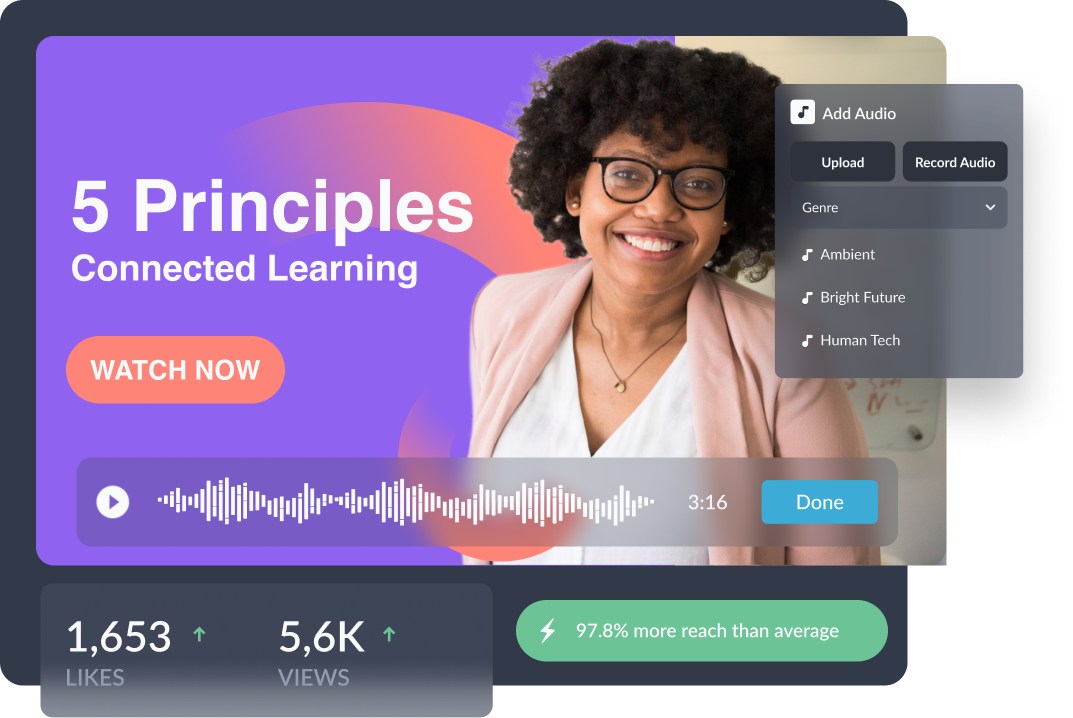
Com Visme, criar vídeos tutoriais animados nunca foi tão fácil.

Vyond é a nova cara da ferramenta de edição de vídeo GoAnimate. Essa é uma das ferramentas mais versáteis da lista. Vyond é muito semelhante ao Powtoon quando se trata de personagens e animação.
Os personagens são altamente personalizáveis, e essa customização vai desde expressões faciais até cor da pele, roupas e movimentos. Mas ainda falta a personalização do tipo de corpo.
Todos os elementos podem ser animados para criar vídeos tutoriais altamente animados. O editor inclui um recurso de linha do tempo fácil de usar na parte inferior da tela. Personalize rapidamente enfeites e personagens dentro da cena.
Adicione câmeras adicionais a cada cena com movimentos exclusivos, criando uma experiência visual animada mais rica.

Vyond é uma ferramenta que não possui muitos aspectos negativos que a gente possa falar. A animação do personagem não tem opções de movimento e expressões suficientes e não tem customização suficiente para diferentes tipos humanos.
Todos os vídeos criados com Vyond vão ficar muito parecidos. É um desafio criar alguma coisa genuinamente diferente.
Existem três estilos de templates no Vyond;
Vyond sugere que o melhor estilo para vídeo tutorial é Business Friendly. Mas não deixe que isso te impeça de experimentar os outros estilos também.
Com Vyond você pode criar qualquer tipo de vídeo, não apenas vídeos tutoriais. Os modelos abrangem assuntos de educação a informativos e podem ser usados para muitas finalidades.
O Vyond oferece os recursos usuais de música e narração, além de uma biblioteca de efeitos sonoros que outras ferramentas não possuem quando se trata de recursos de áudio.
Vyond é a ferramenta perfeita para profissionais de marketing e fundadores de startups que desejam criar vídeos tutoriais animados.

A Vyond oferece apenas planos anuais e não planos mensais. Existe um período de avaliação gratuita que inclui a maioria dos recursos para ter uma boa ideia da ferramenta. Para baixar vídeos sem marca d'água, você vai precisar assinar um plano pago.

O Biteable é um criador de vídeos online com recursos suficientes para criar vídeos tutoriais animados. Eles têm diferentes estilos de animação para se adequar a qualquer tipo de negócio ou ideia, mas, em geral, os designs são limpos e diretos.
Os modelos pré-desenhados são fáceis de personalizar, separados em cenas ao longo de uma linha do tempo, que fica na parte inferior da tela. Você pode personalizar o vídeo cena a cena e adicionar novas cenas onde quiser.

Ao adicionar uma nova cena a um modelo pré-criado, você pode escolher entre muitos estilos disponíveis, tornando difícil criar um vídeo tutorial visualmente equilibrado.
Os modelos disponíveis para vídeos tutoriais são principalmente um plano de fundo colorido com texto e alguns elementos animados. Existem alguns modelos de plano de fundo com vídeos misturados com efeitos de texto animados.
Seria bom ver mais variedade de estilos na galeria de modelos.
Além dos vídeos tutoriais, o Biteable também é adequado para criar vídeos para redes sociais, anúncios e conteúdo de blog.
Existem algumas trilhas sonoras de música que você pode escolher e adicionar facilmente.

O Biteable é para criadores de conteúdo que desejam criar vídeos tutoriais com estilos de animação exclusivos.

Os planos gratuitos do Biteable oferecem quantos vídeos você quiser, mas eles terão uma marca d'água Biteable e serão de baixa qualidade.

VideoScribe é um criador de animação de quadro branco que se encaixa perfeitamente nas necessidades de quem precisar criar vídeos tutoriais. É um software de desktop, disponível online. É considerada uma das melhores ferramentas de animação de quadro branco, além do Powtoon e do Vyond.
VideoScribe está disponível offline. É um software de desktop disponível para download. É prático para criadores que preferem trabalhar sem estar conectados à Internet ou com uma conexão lenta à Internet.
Existem mais ferramentas e recursos sob o capô dessa máquina do que você pode ver à primeira vista. Os controles de animação são variados e é fácil criar tutoriais animados bem detalhados.

O VideoScribe não está disponível online. Muitas pessoas preferem usar um software baseado em nuvem para criar suas artes. Leva tempo para terminar um vídeo no VideoScribe.
Não há recursos de marca. Você pode adicionar cor às cenas, mas não pode se afastar muito dos designs no estilo de quadro branco. Tecnicamente, você pode importar qualquer desenho e o programa criará o recurso de desenho. Esse recurso nem sempre funciona perfeitamente.
O VideoScribe tem uma variedade mínima de modelos para escolher. Começar um vídeo do zero provavelmente é a melhor alternativa para criar um bom tutorial, mas isso pode levar bastante tempo, hein. Quanto aos tutoriais animados, existem muito poucos modelos disponíveis.

VideoScribe oferece serviços criativos com Sparkol Studio. Você pode contratá-los para criar um vídeo para você usando o VideoScribe, isso é perfeito se você estiver com pouco tempo e quiser um vídeo tutorial animado de quadro branco.
Esta é a ferramenta ideal para profissionais de marketing e empresários que preferem criar offline. O Videoscribe é o software de escolha se você deseja criar um tutorial animado de quadro branco para qualquer nicho.

A avaliação gratuita do VideoScribe dura sete dias e é tempo suficiente para ter uma boa ideia do que é possível se fazer com essa poderosa ferramenta. O download gratuito é automático, mas você precisará de um plano pago para acessar o editor. Para usar o VideoScribe para fins comerciais, você vai precisar de uma assinatura premium.

Wideo é um software baseado em uma nuvem virtual para criar vídeos. Ele é mais adequado para criadores com algum conhecimento de edição de vídeo e animação, só assim se podem aproveitar bem o valor do seu editor de linha do tempo.
Os recursos de animação são granulares e ajudam a criar movimentos e gestos complexos para os elementos. A edição é feita cena por cena, para que o recurso de linha do tempo não pareça excessivamente carregado.
Você pode escolher entre editar ou criar recursos na tela. Se tudo o que você quer fazer é editar um modelo, clique em “editar”. Se você for adicionar novos elementos ou cenas, escolha “criar”.

Não há personagens personalizáveis no Wideo. Embora alguns personagens tenham personalização mínima para cores, isso fica por aí.
Embora os recursos de animação ajudem a obter bons resultados, eles são difíceis de dominar, especialmente para iniciantes.
Não há videoclipes disponíveis dentro do editor.
Os modelos de vídeos tutoriais estão disponíveis em três formatos: quadrado, vertical e horizontal. A variedade de modelos para vídeos tutoriais é pequena para assinaturas gratuitas e de baixo nível de qualidade. As assinaturas Premium possuem muito mais modelos.

Além da edição de vídeo, o Wideo também oferece alguns outros recursos. Você pode fazer uma gravação de tela, transformar textos em áudio, gerar um storyboard e criar uma paleta de cores a partir de uma imagem.
Wideo é para profissionais de marketing e fundadores de startups que desejam criar vídeos tutoriais animados que sejam exclusivos e divertidos. Essa ferramenta é mais adequada para criadores que entendem como animar com uma linha do tempo e controles de quadro-chave.
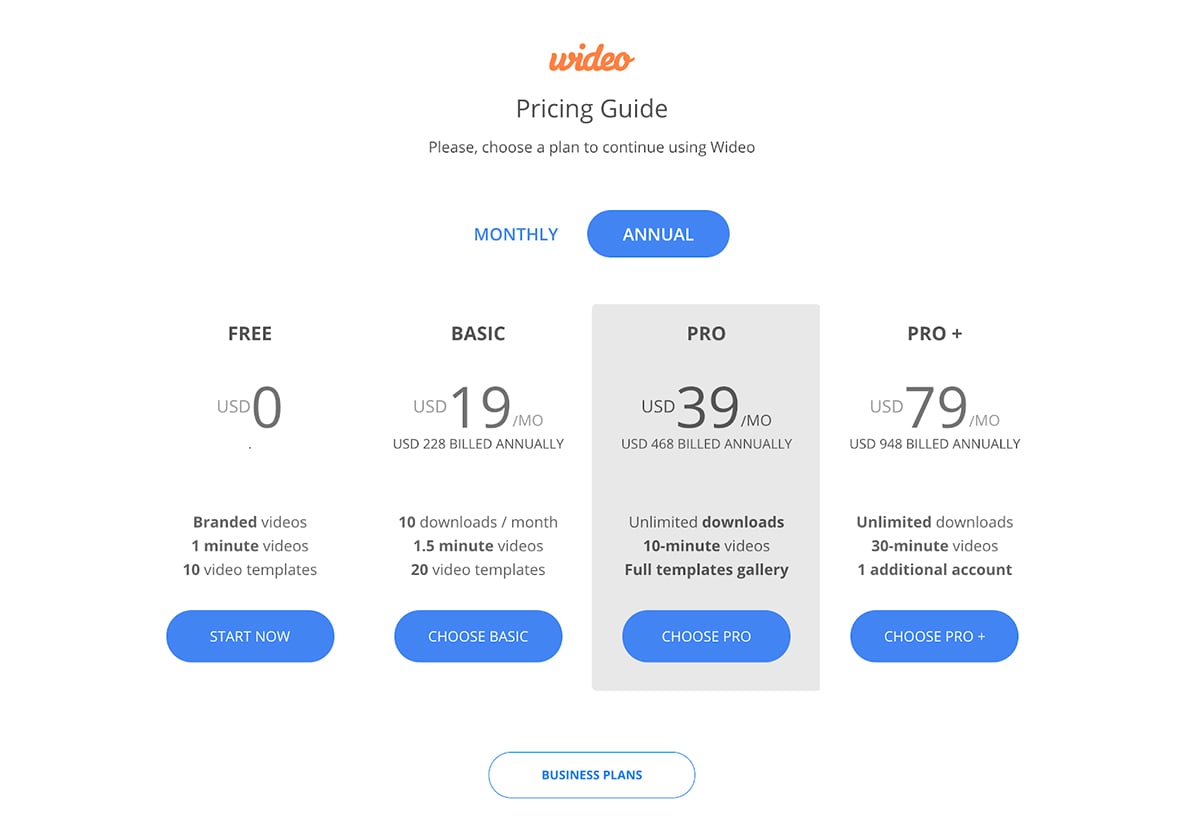
O plano Wideo gratuito é mínimo. Você não pode fazer muito além de testar como o editor funciona.
Esses valores são correspondentes aos planos cobrados anualmente, para pagamento mensal, esses valores sofrem alterações.

O Adobe Spark é o criador de conteúdo fácil da Adobe Creative Cloud. Criar um vídeo tutorial com o Adobe Spark é fácil, mas não tão versátil quanto outras ferramentas nesta lista.
A opção de pesquisa de imagens mostra resultados de toda a web desde que elas tenham uma licença gratuita. Além disso, você pode fazer upload de suas próprias imagens diretamente do seu computador, do Dropbox e Google Drive ou Fotos.
O editor de cena é simples e direto.

A única maneira de adicionar um vídeo a um projeto é fazendo upload. Não há opções de vídeos de ações disponíveis.
Existem limitações quanto ao local onde você pode colocar o texto. A IA definiu locais para texto e moverá seu texto para esses locais quando você o mover.
Mesmo que você possa fazer upload de imagens do Dropbox e do Google Drive, você não pode fazer o mesmo com o vídeo. Você só pode fazer upload de vídeos do seu computador.
Não há opções de animação para texto ou elementos. A única animação que você obtém é das transições.
Para criar um vídeo com o Adobe Spark, você escolhe a categoria “Slideshow” na página principal.
Os modelos no Adobe Spark são um pouco diferentes. Não existem modelos de vídeo tutoriais, mas sim um esboço para você trabalhar nele. Eles são chamados de modelos de história e você escolhe um antes de começar com um vídeo.
Uma vez dentro do editor, você pode escolher entre uma seleção de temas de cores e fontes ou alterar o tamanho para o quadrado.
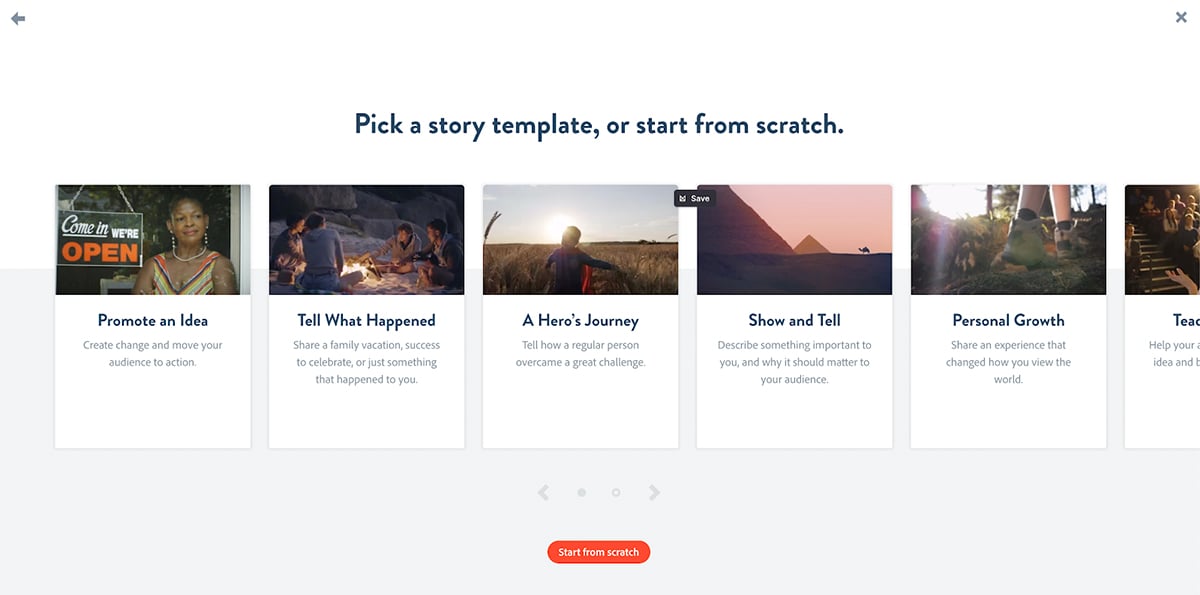
Os vídeos não são o único tipo de conteúdo que você pode criar com o Adobe Spark; você pode criar designs estáticos ou animados para redes sociais, sites e muito mais.
Além da versão em nuvem do Adobe Spark, você também tem a opção do Adobe Spark Video. Existe um aplicativo iOS para iPad e iPhone para criar vídeos rapidamente.
O Adobe Spark não é a melhor escolha para vídeos tutoriais complexos. É mais adequado para o tipo de apresentação de slides e tutoriais curtos que não precisam de muita animação ou recursos especiais.
Este software é mais adequado para alunos que precisam explicar conceitos simples ou pequenos projetos internos.
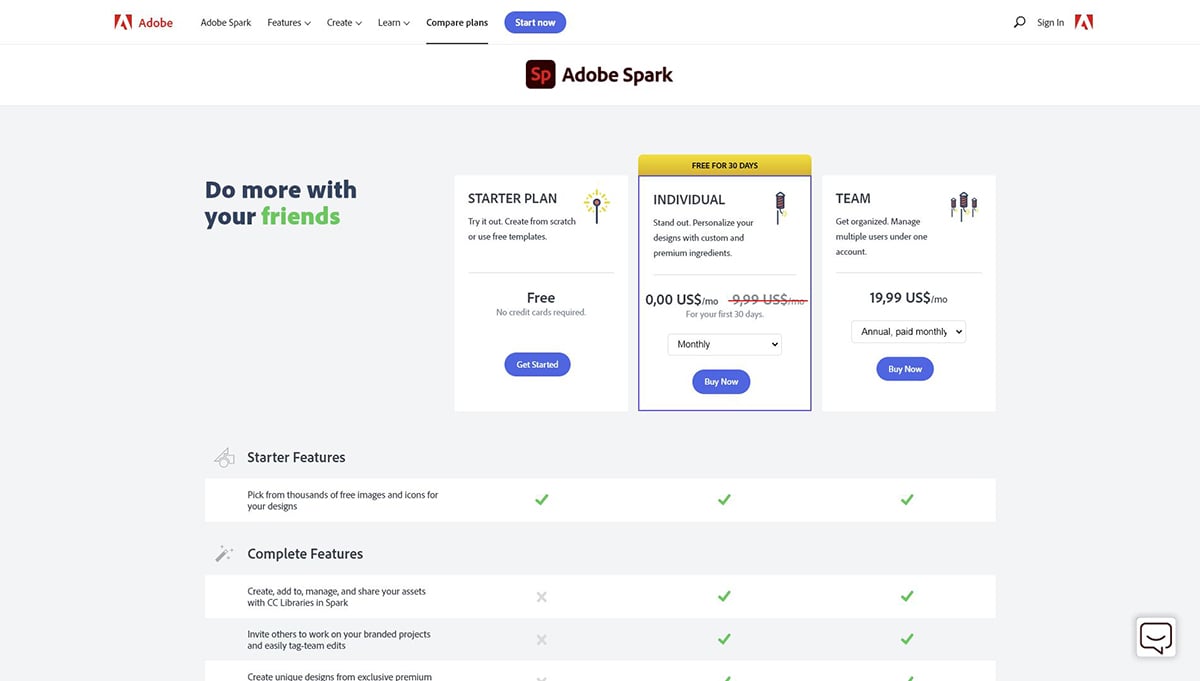
O Adobe Spark faz parte da Adobe Creative Cloud, mas você também pode comprá-lo por conta própria. O plano gratuito tem recursos mínimos, mas dá uma boa ideia do que é possível.
Inscreva-se. É grátis.
Com Visme, criar vídeos tutoriais animados nunca foi tão fácil.

O pessoal da Toonly se autoproclama a melhor ferramenta para criar vídeos tutoriais animados, mesmo que você não seja um designer. Esta ferramenta é bastante versátil, mas tem um estilo de desenho animado particular. Ela também é uma ferramenta de desktop; não está na nuvem.
É fácil criar vídeos rapidamente com cenários e cenas pré-projetados. Todo o conteúdo visual é exclusivo do Toonly, sem imagens ou vídeos.
A funcionalidade de arrastar e soltar para os personagens e adereços torna super fácil montar uma cena rapidamente. Existe um recurso de linha do tempo para cada cena do vídeo, tornando mais fácil manter as coisas em ordem.
A equipe do Toonly criou uma extensa série de tutoriais de instruções para te ajudar a criar tutoriais animados inesquecíveis.

O Toonly não possui uma avaliação gratuita, portanto, você deve pagar antecipadamente para experimentar a ferramenta.
A plataforma possui apenas um estilo visual disponível.
Não existem modelos de vídeo pré-desenhados no Toonly, apenas cenas pré-criadas. Toonly fala abertamente sobre não oferecer modelos em escala real para que os usuários possam ter mais liberdade na criação de seus vídeos animados.
Com uma conta Toonly, você pode baixar o software para vários computadores diferentes.
Toonly é quem precisa criar um vídeo tutorial animado em estilo cartoon com ilustrações planas. Especialmente para criadores de conteúdo que não têm experiência em design, animação ou edição de vídeo.
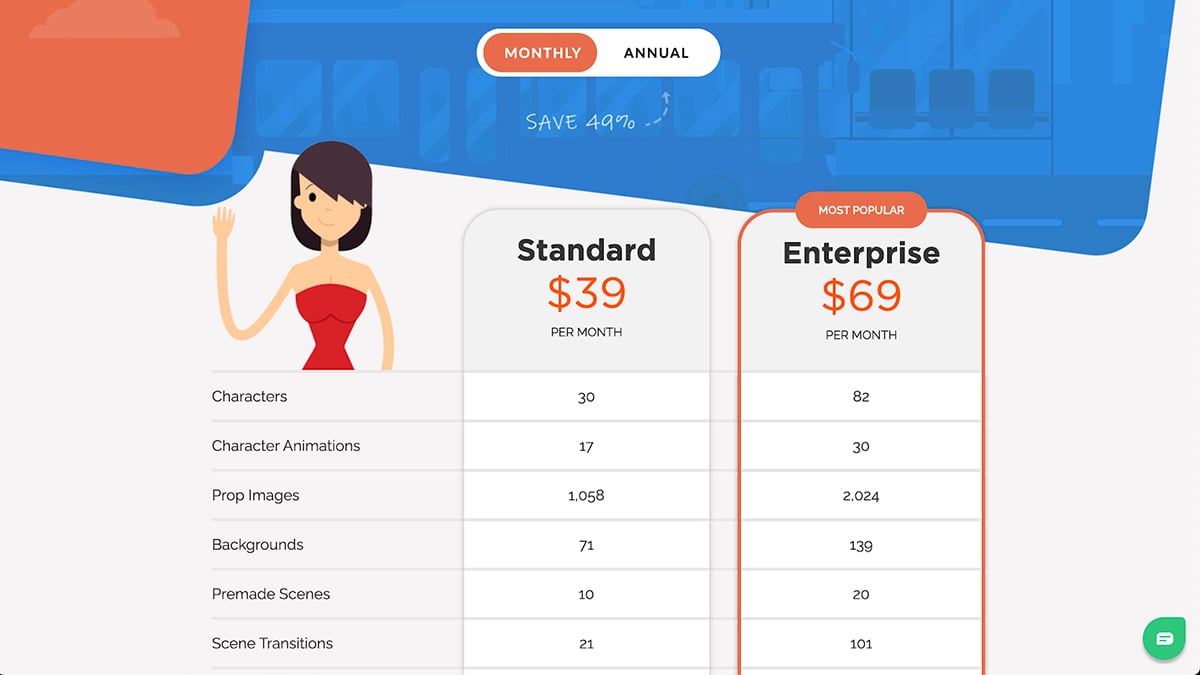
Toonly tem duas assinaturas pagas. Não há plano gratuito ou avaliação gratuita, mas eles oferecem uma garantia de reembolso de 30 dias.

Moovly é um software versátil para produção de vídeos. Com muitas opções de alta qualidade em sua tela, existem muitas coisas que você pode fazer com o Moovly.
Para criar um vídeo tutorial usando um modelo, você pode tanto editar, quanto copiar rapidamente esse modelo para personalizá-lo completamente. Esse recurso facilita a criação de vídeos em questão de minutos, não se aprofundando muito e simplesmente alterando o conteúdo do modelo.
O próprio editor de vídeo é avançado e possui muitas opções de edição que lembram um software profissional de edição de vídeo. Cada cena aparece na linha do tempo com um menu suspenso mostrando todos os objetos nela.
Você pode mover cenas e elementos pela linha do tempo livremente, dando muita liberdade à forma como você monta o vídeo.

Os usuários que não possuem muita afinidade com os editores de vídeo podem demorar um bocadinho para se acostumar e ambientar com a plataforma. Você não pode baixar um vídeo a menos que tenha uma assinatura paga.
Ao pesquisar modelos de vídeos explicativos no Moovly, você tem dois tipos diferentes de resultados. A primeira seleção são modelos criados com imagens baseadas no iStock. Eles são gratuitos para editar, mas você terá que pagar pelo download do filme.
O segundo conjunto de resultados do modelo é criado com imagens e elementos gráficos disponíveis no Moovly.
Parece que os modelos estão cobrindo diferentes estilos de vídeo tutoriais. Existem uma opção como animação de quadro branco, outra com imagens de vídeo de ação ao vivo, outra com personagens e animações em estilo de desenho animado. Todos os modelos são horizontais; não há opções quadradas ou verticais.

Moovly oferece uma seleção de designs de tela verde para usar dentro de um vídeo com diferentes usos. O estúdio Moovly abre em sua própria janela do navegador que não pode ser compartilhada com outras guias, ajudando você a se concentrar.
Há também a opção de adicionar legendas no idioma do áudio do vídeo ou até mesmo uma tradução.
Moovly é para profissionais de marketing, empresários e fundadores de startups que desejam criar ótimos vídeos com aparência profissional. A opção de editar rapidamente ou personalizar totalmente amplia as opções para quem pode obter valor deste software. É uma ferramenta eficiente para vídeos tutoriais animados.

A versão gratuita é suficiente para conhecer o editor e os recursos. Para recursos avançados, você precisará de um plano pago.

SimpleShow, também conhecido como MySimpleShow, é uma maneira diferente de criar vídeos tutoriais animados. Existe um estilo específico de uma mão empurrando uma ilustração para a tela e duas mãos limpando a cena. Não existe nada que você possa fazer para escapar deste estilo, essas mãos vão aparecer no seu vídeo.
O processo de criação de vídeo com SimpleShow é único. O software leva você a um assistente com ilustrações e opções para criar o enredo do seu vídeo. Você não pode fazer um vídeo até ter o roteiro escrito. Isso economiza tempo, já que você não precisa fazer esse processo em outra ferramenta de documento ou software.
Quando estiver prestes a começar, você pode carregar um arquivo do PowerPoint em vez de usar o assistente de enredo.
Há uma ordem a ser seguida para se criar um vídeo, mas depois de passar pela primeira vez, você pode navegar para qualquer etapa para editar o conteúdo.

Não existem modelos pré-projetados para te ajudar com seu projeto. O recurso automatizado de texto para áudio não é tão bom e parece que você não pode deixar de usá-lo.
Você só pode usar as ilustrações em uma cor em todo seu projeto. Estes não são precisamente vídeos tutoriais de quadro branco, mas mais como tutoriais de layout de recorte de ilustração.
A única coisa que você pode personalizar na animação da mão é a cor da pele e se é caricatural ou live-action.
Este software de animação é um pouco caro.
Os modelos de vídeos tutoriais no SimpleShow são diferentes da aparência de um modelo padrão. Ao passar pelo assistente de enredo, você pode selecionar três opções principais: profissional, pessoal ou educacional.
Em seguida, você escolhe um modelo de enredo e entra no editor de enredo. Você tem que preencher o texto; caso contrário, você não pode passar para a parte de design do visual.
Depois de terminar o enredo, a IA puxará ilustrações usando as palavras do texto. O editor será aberto e terá todas as cenas exibidas com uma seleção de ilustrações. Só então você pode começar a personalizar.
Há um recurso integrado de texto para voz, mas é limitado. No final, você pode escolher uma voz diferente do padrão, mas ainda soa metálico.
Você pode adicionar legendas ao vídeo; ele puxa o texto exato que você escreveu no início.
O editor tem um limite de sete ilustrações por cena, ajudando você a criar vídeos balanceados.

My SimpleShow é para criadores de vídeo que desejam criar um estilo simples e limpo de vídeos tutoriais animados. A principal diretiva do My SimpleShow é o vídeo tutorial, portanto, essa ferramenta é para qualquer empresário, indivíduo ou educador que queira criar um. Principalmente aqueles que não sabem fazer animações.

O plano gratuito do My SimpleShow é suficiente apenas para experimentar a ferramenta e nada mais.

Renderforest é um pacote de branding criativo com muitas opções para criar conteúdo visual para o seu negócio. Uma das ferramentas é um editor de vídeo perfeito para criar tutoriais animados.
Depois de escolher um pacote de estilo para criar um vídeo e adicionar seu texto de conteúdo, a IA selecionará as cenas para você.
Existem muitos estilos para escolher, facilitando a criação de qualquer tipo de vídeo tutorial.

O processo de criação e personalização de um vídeo pode ser um pouco complicado.
Depois de escolher um pacote de estilo, você pode selecionar as opções do pacote, mas não pode alterar os pacotes e manter o conteúdo.
Os modelos de vídeo tutoriais no Renderforest são diferentes dos outros. Você pode usar pacotes de estilo para criar vídeos em vez de usar modelos pré-desenhados com conteúdo de espaço reservado.
O que torna o Renderforest único é o pacote tutorial de animação 3D. Existem também pacotes de animação de quadro branco, pacotes de ilustração de linha e pacotes de infográficos modernos, entre outros.

RenderForest é muito mais do que apenas um software de vídeos tutoriais animados. Você também pode criar logotipos, maquetes e sites. A ferramenta dará a opção quando você iniciar.
Este é um software de animação para criadores que procuram muitas opções ao criar vídeos explicativos. Qualquer pessoa que precise de um vídeo tutorial animado encontrará o valor do Renderforest porque não há apenas um estilo para escolher.

O preço do Renderforest é um pouco diferente de outras ferramentas nesta lista. Você pode pagar por todas as ferramentas em uma assinatura, com acesso a todas, ou pagar por produto. No entanto, sai mais caro quando você paga por um produto.
O mais versátil é o plano de assinatura completo. O nível gratuito tem recursos limitados, mas suficientes para conhecer todas as ferramentas da suíte.
Você já escolheu o seu criador de vídeos tutoriais animados favorito? Todas as ferramentas dessa lista, exceto uma, permitem que você experimente o software antes de se comprometer com a compra. Achamos que você não deve pular a Visme antes de experimentar os outros editores.
Com o criador de vídeos da Visme, você pode criar muito mais do que apenas um vídeo tutorial animado. Visme é tão versátil que oferece a opção de criar inúmeros tipos de conteúdo visual. É por isso que a Visme é facilmente a melhor escolha desta lista, pelo menos na nossa opinião.
Inscreva-se. É grátis.
Com Visme, criar vídeos tutoriais animados nunca foi tão fácil.
Você ainda pode ter algumas dúvidas. Estamos aqui para te ajudar e tentaremos respondê-las!
Um vídeo tutorial praticamente se descreve em seu nome. Mas por uma questão de clareza, vamos elaborar mais esse conceito. Um vídeo tutorial é um vídeo que explica algo para o público. Esse “algo” pode ser um processo de como algo é feito, uma vitrine de como um produto funciona, a forma como um sistema ou serviço funciona ou ajuda o consumidor ou uma exploração passo a passo de um determinado problema.
O que um vídeo tutoriais não é é um discurso de vendas. Esses vídeos não são para vender, eles são para informar e inspirar. Tutoriais animados são um tipo de vídeo tutorial com mais valor do que uma apresentação de slides estática. Isso às vezes inclui personagens e cenas animadas, locuções e objetos animados, linhas do tempo ou fluxogramas.
Para fazer um vídeo tutorial, primeiro você precisa de uma meta e um objetivo. Sem isso, seu vídeo tutorial nunca sairá do papel. Você precisará de uma ferramenta ou software de edição de vídeo para criar o vídeo. Você pode escolher qualquer um da lista acima, mas sugerimos que você experimente o Visme.
Estes são os passos a seguir para criar um vídeo tutorial animado:
Sim, bons vídeos explicativos animados são eficazes. Claro, eles precisam ser fáceis de seguir, agradáveis aos olhos e não confusos. Vídeos explicativos podem facilmente cair em um tipo de categoria “Morte por PowerPoint” se não for visualmente equilibrado ou se o enredo for difícil de seguir.
Para um vídeo tutorial mais eficaz, convide o espectador a descobrir mais vinculando uma página de destino relevante, canal de mídia social ou outro conteúdo de topo do funil. Não venda, convide e inspire.
Para que um explicador seja considerado “bom”, ele precisa marcar algumas coisas importantes da lista. Aqui estão os aspectos mais críticos para um bom explicador animado:
O vídeo tutorial não deve ser muito longo. Especialistas dizem que a melhor duração é entre 60 e 90 segundos.
Se você quiser saber mais sobre a duração perfeita para seus vídeos, confira nosso guia sobre a duração de vídeo.
Um explicador pode ser gratuito ou custar milhares de dólares para ser criado. Tudo depende de qual é o seu objetivo e como você vai fazer isso.
Se você optar por seguir o caminho DIY, poderá criar um explicador animado de graça ou muito pouco. Se você quiser contratar animadores para fazer seu vídeo, terá que pagar mais. Algumas das ferramentas desta lista oferecem serviços de criação de vídeo sob demanda.
Você pode criar um vídeo tutorial gratuitamente com um plano gratuito do Visme. Mas se você quiser tirar o máximo proveito da ferramenta, será melhor obter uma assinatura paga. A melhor parte é que você pode criar qualquer outro tipo de conteúdo visual com a mesma assinatura assim que terminar o vídeo tutorial.
Crie documentos, infográficos, apresentações, GIFs de mídia social, convites, certificados, panfletos, ingressos e muito mais. Ao contrário de muitas das ferramentas desta lista que SOMENTE permitem criar vídeos com sua assinatura, com o Visme você pode fazer muito mais.
O melhor software de vídeo tutorial é aquele que faz o que você precisa. Muitas das ferramentas nesta lista concentram-se em determinados estilos, que podem ser adequados para o que você precisa.
Se você quiser criar um explicador de quadro branco, vá para Powtoon, Toonly, Vyond ou VideoScribe. Mas se você estiver procurando por um criador de vídeo tutorial exclusivamente profissional, escolha Visme.
Com o Visme você pode criar um vídeo tutorial usando seu Brand Kit, facilitando a permanência na marca! Quanto mais você cria com o Visme, mais fácil fica para criar ainda mais conteúdo. Você criou um gráfico de mídia social que você adorou? Duplique-o e transforme-o em um vídeo ou slide de apresentação! É simples assim.
Se você não tiver uma conta Visme, é fácil começar. Visite nosso site e cadastre-se com seu e-mail. Comece imediatamente e crie seu próximo grande explicador animado.
Crie experiências visuais incríveis para sua marca, seja você um Designer profissional ou um novato com pouca experiência.
Experimente Visme, é de graça